Есть только несколько ZIP в JPG конвертеры, которые вы можете использовать для извлечения данных, встроенных в ZIP-файлы, просто потому, что ZIP-файлы представляют собой файлы, сжатые репозиторием. Если вы ищете способ решить эту проблему, следуйте информации, которую мы включили в эту статью.
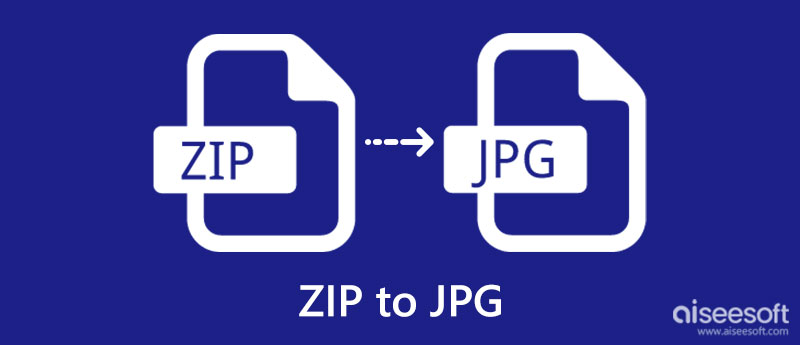
Перед преобразованием ZIP в JPG необходимо понять их различия. Таким образом, для пользователей, которые хотят быстро ознакомиться с информацией об этих форматах, не помешает прочитать некоторые подробности о них.
1. Где он чаще всего используется?
JPG содержит цифровые изображения, которые используют сжатие с потерями для уменьшения фотографии до идеального размера файла. Он популярен из-за сжатия и является наиболее часто используемым форматом изображений на различных устройствах, платформах и в Интернете. В отличие от JPG, ZIP представляет собой стандартную папку, которая содержит данные и файлы в одном месте, связывая их в папку ZIP. Обычно он содержит слишком много контента для отправки через Интернет, включая несколько изображений с данными.
2. Где его открыть?
Поскольку ZIP является конфиденциальным, поскольку он подвержен повреждению, вам потребуется использовать специальное приложение для распаковки файлов, сохраненных в ZIP-файле, прежде чем вы сможете его открыть. С другой стороны, вы можете легко просматривать файл JPG, даже если вы не загружаете программу просмотра фотографий на свои устройства, поскольку она поддерживается и совместима со всеми программами просмотра фотографий по умолчанию.
3. Какой файл безопаснее открывать?
JPG гораздо безопаснее открывать, чем файлы ZIP, но это не означает, что ZIP небезопасно использовать. Поскольку ZIP содержит несколько файлов в одном файле, к нему легче прикрепить ZIP-бомбу, трояны, вирусы и другие вредоносные программы. Поэтому было бы лучше быть осторожным с ZIP-файлом, который вы загружаете на свое устройство, особенно если вы получаете его из Интернета.
ezyzip это онлайн-конвертер ZIP-файлов в JPG, который вы можете использовать для извлечения информации из ZIP-файла и сохранения их в формате JPG. Вам не нужно загружать конвертер, прежде чем вы сможете его использовать, поскольку он доступен в Интернете. Кроме того, вы можете предварительно просмотреть извлеченные файлы, чтобы увидеть, как будет выглядеть окончательный результат. Итак, если вы хотите узнать, как это использовать, выполните указанные шаги.
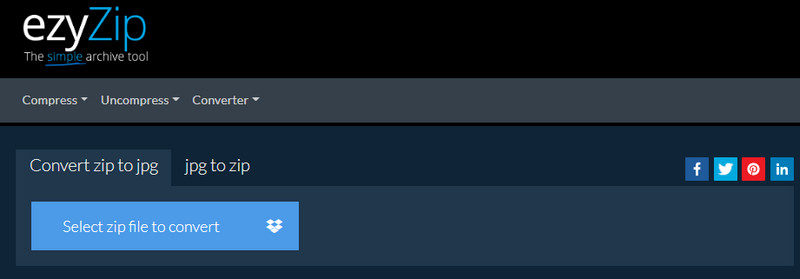
ConHoldate Конвертер ZIP в JPG это бесплатный конвертер, который вы можете использовать для мгновенной распаковки ZIP в JPG. Даже если вы новичок, вы можете легко использовать это приложение для преобразования вашего ZIP-файла, поскольку оно имеет упрощенный пользовательский интерфейс. Здесь вы можете загрузить URL-адрес ZIP-файла, если он не сохранен на вашем рабочем столе. Вы можете быстро научиться использовать его, выполнив указанные шаги.
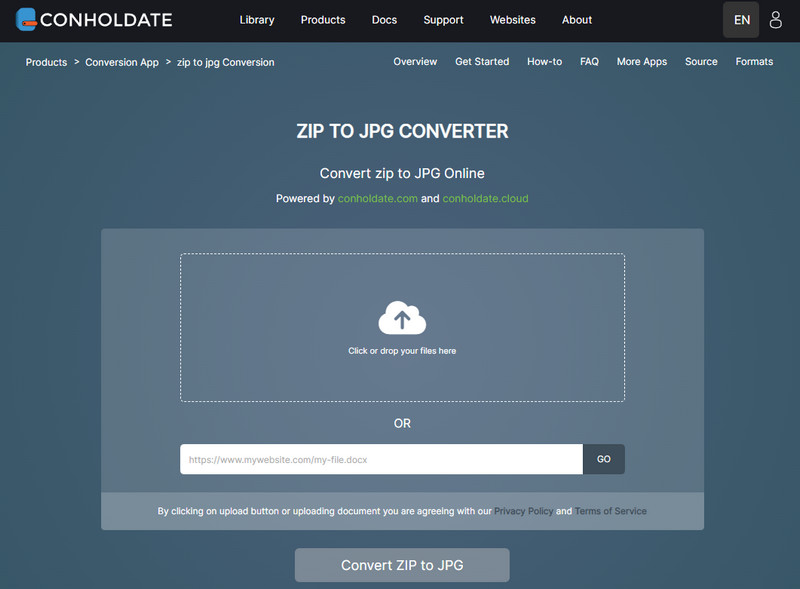
Наконец, Aspose ZIP to JPG Converter — это конвертер, который вы хотите использовать, чтобы узнать, как преобразовать ZIP-файл в JPG. В отличие от других приложений, которые мы включили сюда, вы можете перетаскивать имеющиеся у вас ZIP-файлы, чтобы быстро загружать их сюда. Если ваш ZIP-файл сохранен в Dropbox или OneDrive, вы можете получить к ним доступ здесь и загрузить ZIP-файл. Вам интересно, как использовать приложение? Если это так, вот шаги, которые вам нужно выполнить, если вы собираетесь его использовать.
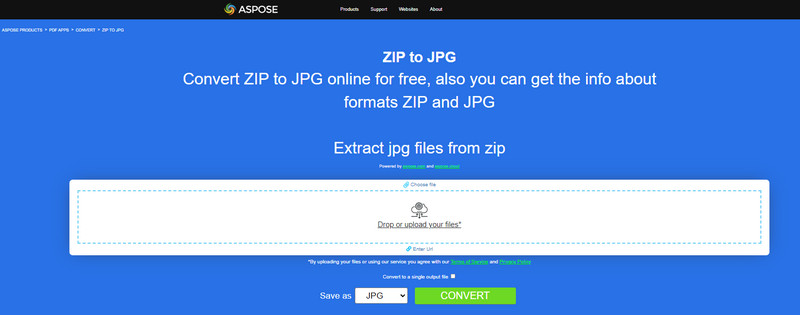
После того, как вы узнали, как преобразовать ZIP-файл в JPG, вы можете преобразовать этот файл в PNG или GIF, чтобы сделать его прозрачным. Вам нужно будет использовать надежный преобразователь, такой как Бесплатный онлайн-конвертер изображений Aiseesoft. Он известен как один из самых быстрых, безопасных и безопасных конвертеров, которые вы можете использовать в Интернете для преобразования JPG или других изображений в популярный прозрачный формат, такой как PNG или GIF. Хотите знать, как его использовать? В этом случае, вот шаги, которые вам нужно выполнить, чтобы изменить формат на прозрачный.
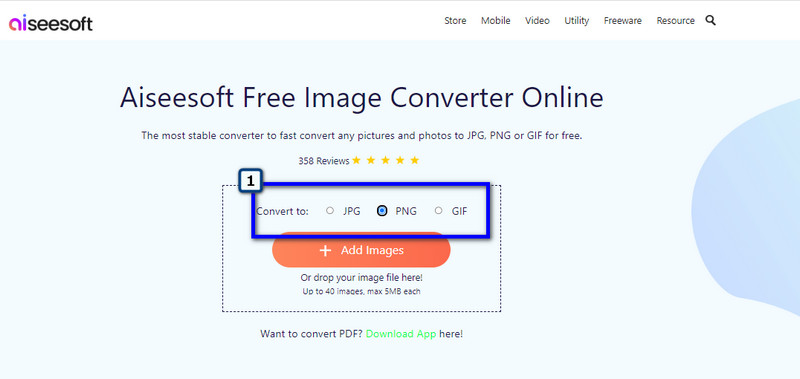
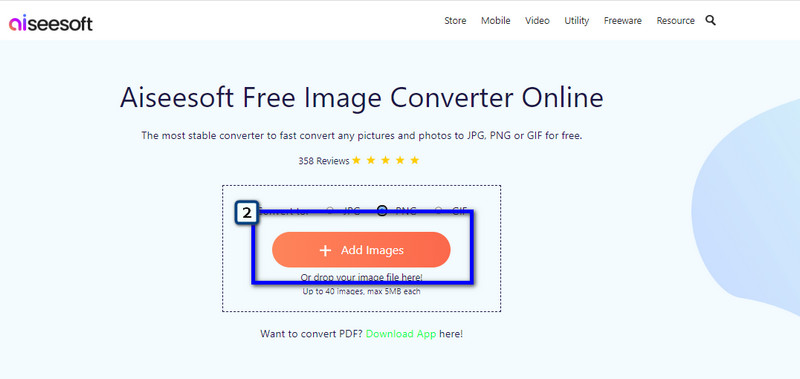
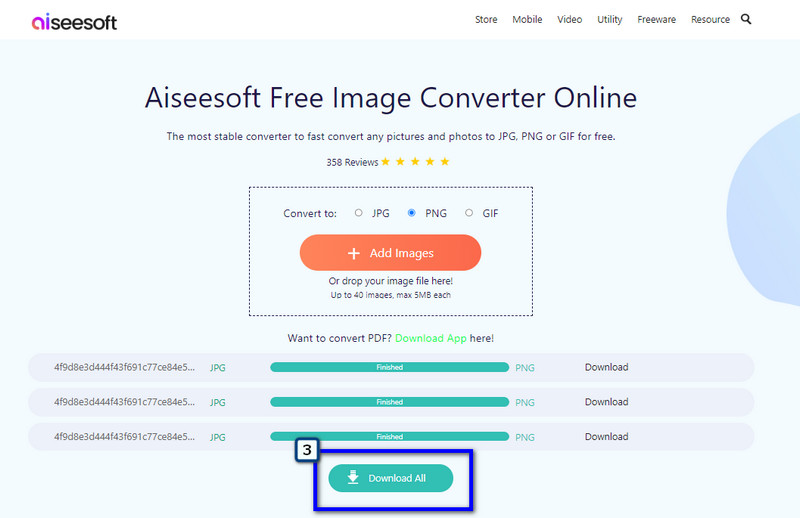
После преобразования изображения в PNG или GIF вам понадобится инструмент, чтобы сделать изображение прозрачным, например Illustrator. Итак, если у вас есть и вы хотите сделать фон прозрачным в Illustrator, вам нужно будет найти учебник, но если у вас нет приложения, вам лучше поискать альтернативу.
Как я могу архивировать или распаковывать файлы на Mac?
Есть разные способы сделать это, и самый популярный способ — использовать Терминал, который похож на командную строку в Windows. Поскольку Терминал использует коды, его идентификация — это то, что вам нужно знать для выполнения операции. архивирование или распаковка файлов на Mac.
Каковы причины архивирования файла?
Поскольку сжатие файла уменьшает размер файла, вы также можете увидеть преимущество сжатия файла для организации всего, поскольку он скомпилирован в одной папке с файлами.
В чем недостаток ZIP?
ZIP-файлы небезопасно открывать, тем более что мы не знаем их содержимого. Иногда ZIP-файл, который вы можете скачать в Интернете, содержит подозрительные файлы, которые могут повредить ваше устройство. Так что будьте осторожны и избегайте загрузки ZIP-файлов на подозрительных сайтах.
Заключение
Предоставил ли включенный здесь преобразователь лучший подход к изменению ZIP-файл в JPG? Мы надеемся, что информация, которая содержится здесь, очень поможет вам. Если вам интересно прочитать другие статьи, связанные с этой темой, вы можете нажать на уже написанные статьи ниже.

Video Converter Ultimate — отличный видео конвертер, редактор и энхансер для преобразования, улучшения и редактирования видео и музыки в 1000 и более форматах.
100% безопасность. Без рекламы.
100% безопасность. Без рекламы.